Más memoria para su macbook
Cada
Conteúdo
Periodo. Fin de la declaración. No importa qué tipo de equipo es el propietario, la edad que tiene, o qué sistema operativo que utilice, agregar más memoria a su sistema mejora significativamente el rendimiento de su sistema operativo.
Memoria maximiza el poder de su computadora. Cuanta más memoria tenga, menos datos a su computadora portátil tiene para almacenar temporalmente en su unidad. Sin entrar en la memoria virtual y otra tecno-mugre, basta con considerar que la memoria extra elbowroom adicional para sus aplicaciones y documentos. OS X y Windows 7 y 8 hacen eficiente uso de cada kilobyte de memoria que usted puede proporcionar.
Los propietarios de la Pro Retina MacBook Air y MacBook pueden saltarse este, debido a que estos modelos no se pueden actualizar. (Estas computadoras portátiles son unidades selladas - literalmente -. Y usted debe visitar a su técnico local de hardware de Apple, si el mal funcionamiento y necesidades de memoria de su computadora portátil en sustitución Lo mismo es cierto tanto para la batería del Aire y de la Retina.)
Si tienes un MacBook Pro (o si usted está usando un MacBook mayor con memoria ampliable), siga leyendo!
¿Cuánta memoria es lo que tienes en tu MacBook?
Para ver la cantidad de memoria que tiene en su computadora, haga clic en el menú Apple y seleccione Acerca de este Mac. En el cuadro de diálogo que aparece, haga clic en el botón Más información y, a continuación, haga clic en el botón de la barra de memoria.
Haga clic en la memoria Instrucciones de actualización enlazan en la parte inferior del cuadro de diálogo, y OS X Mountain Lion se abre automáticamente una ventana del navegador Safari con instrucciones en línea sobre cómo actualizar la memoria RAM en su modelo de MacBook específico.
Mientras que usted está dentro de los límites de la Información de este diálogo de Mac, haga clic en el botón de la barra general para mostrar tanto la velocidad de la máquina (la velocidad del procesador) y el identificador común que Apple utiliza para referirse a su modelo específico. Escriba estas dos figuras abajo - que estamos empezando una lista práctico-excelente para ayudarle mientras que ordena su memoria!
Tenga en cuenta que el valor por defecto 4GB de memoria es ciertamente aceptable para la ejecución de aplicaciones de la iLife y iWork suites, así como cualquiera de las aplicaciones incluidas con Mountain Lion. Con eso dicho, estas aplicaciones se ejecutarán significativamente más rápido con 8 GB en su lugar!
Si sus aplicaciones principales incluyen la edición de vídeo, juegos de juego, o de edición de imágenes, puede utilizar toda la memoria de su computadora portátil puede contener.
Por desgracia, los precios de Apple para la memoria RAM de actualización son, bueno, indignante. Por lo tanto, considere una de estas fuentes en línea que atienden a los usuarios de Mac:
MacMall
CDW
Newegg
Cómo instalar módulos de memoria en un MacBook
La adición de memoria adicional a su sistema es una de las mejoras internas más fáciles que se pueden realizar. Por lo tanto, se puede agregar memoria a ti mismo a menos que simplemente no quieren meterse con los órganos internos de su computadora portátil. Su especialista de servicio de Apple local estará encantado de instalar nuevos módulos de memoria RAM para usted.
Portátiles simplemente no son significaba que ser desmontado. Expansión interna en el MacBook Pro es muy limitada. Básicamente, usted puede agregar memoria extra y intercambiar su unidad. La adición de memoria es fácil, pero el canje de su disco duro requiere más trabajo y preparación considerable. Y no se puede hacer alguna modificaciones internas en el MacBook Air o MacBook Pro Retina, que son unidades selladas.
Por lo tanto, siempre se debe buscar un servicio profesional cuando se necesita para reparar su computadora portátil. Si comete un error al tratar de arreglar algo en las entrañas de su ordenador portátil, usted puede terminar causando más daño que reparar.
Para añadir módulos de memoria para un MacBook Pro, siga estos pasos:
¡Prepárate para operar.
Extienda una toalla limpia sobre una superficie de trabajo estable, como su mesa de la cocina.
La toalla ayuda a proteger tu pantalla de arañazos.
Encuentra un destornillador Phillips.
Apague el ordenador portátil y esperar por lo menos diez minutos para que se enfríe.
Desconecte todos los cables de la computadora.
Cierre la computadora y darle la vuelta en la parte superior de la toalla.
Conéctese a tierra a ti mismo!
Retire los tornillos y la cubierta inferior.
Dependiendo del modelo, puede tener hasta 10 tornillos para eliminar antes de la cubierta se puede dejar de lado. Tenga en cuenta que algunos tornillos pueden ser más largos que otros - de ser así, deben ser sustituidos en los mismos lugares.
Localice los módulos de memoria en el chasis esbelto de su Mac.
Si usted está reemplazando un módulo de memoria existente, retírelo.
Para extraer un módulo de memoria, se extendió con cuidado las dos pestañas en los extremos de la toma de distancia y luego levante y deslice el módulo del zócalo.
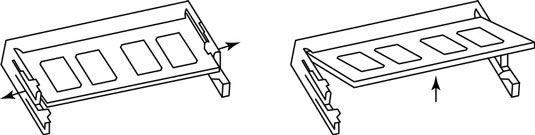
Coloque el nuevo módulo en el zócalo.
Alinee los conectores de oro del módulo hacia el zócalo, en un ángulo de 25 grados.
Alinee la muesca del módulo con el espaciador coincidente en el zócalo.
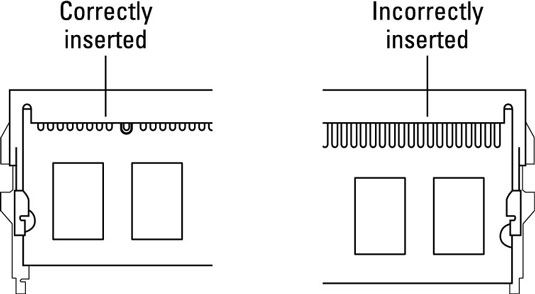
Presione suavemente (pero con firmeza) en ambos extremos del módulo hasta que las lengüetas del módulo, haga clic en su lugar en los dos extremos del zócalo.
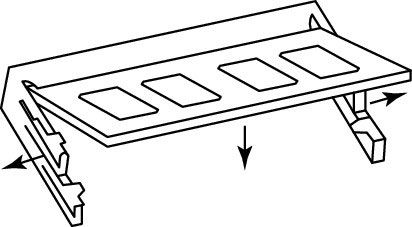
Vuelva a colocar las cubiertas inferiores y tornillos.
Para volver a colocar la cubierta inferior, simplemente invierta los pasos al principio de esta lista.
¡Felicidades! Para comprobar que todo está bien con el guerrero de la carretera, arrancar el equipo, haga clic en el menú Apple y seleccione Acerca de este Mac. Su computadora portátil debe informar la memoria adicional.
Siga una regla cardinal en el interior de descuido de cualquier equipo son de fácil acceso: Siempre toque tierra antes de tocar cualquier cosa! Su cuerpo puede llevar suficiente electricidad estática para dañar los circuitos y chips que componen el cerebro de tu MacBook Pro, y tocando las partes y sin tierra a ti mismo es una invitación al desastre.
Conexión a tierra a ti mismo es fácil de hacer:. Sólo tiene que tocar una superficie metálica conductora alrededor de su lugar de trabajo durante unos segundos antes de excavar en After usted molió a ti mismo, entonces puede manejar con seguridad tanto de los componentes internos de su computadora portátil y los nuevos componentes de hardware que usted puede ser será la instalación.





